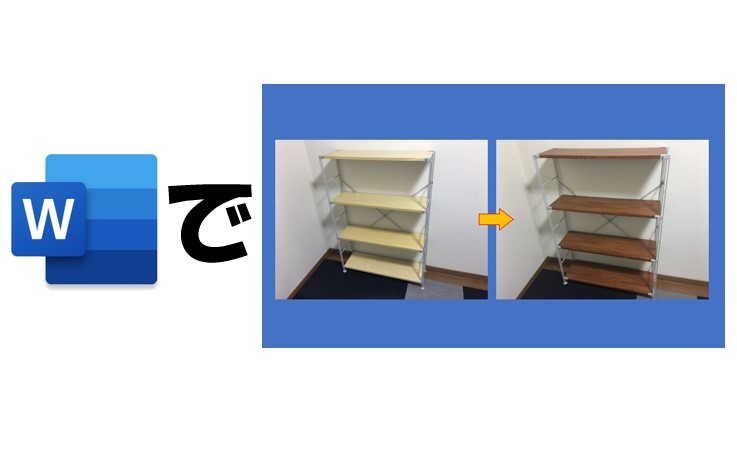Wordはテキストだけでなく写真や画像を貼り付けたり、図形を挿入することもできます。
その特徴を利用してブログのアイキャッチ画像を簡単に作成する方法をご紹介します。
Wordでアイキャッチ画像を作成する方法
この2枚の写真を使ってビフォー・アフターのアイキャッチ画像を作ります。


Wordに写真を貼り付けて、図形を挿入するなどして装飾していきます。
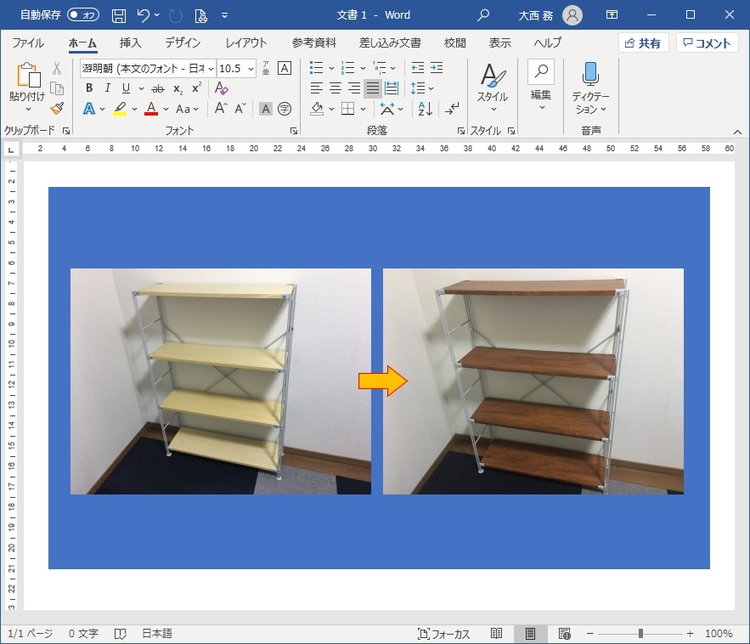
Wordでの編集が終わったらアイキャッチ画像にする部分のスクリーンショットを撮ります。
Windows10では「Win + Shift + S」を押すとスクリーンショットを撮ることができます。
下の画像のように画面が暗くなったらアイキャッチ画像にしたい分部をドラッグで選択してマウスのボタンから手を離すとクリップボードにコピーされます。
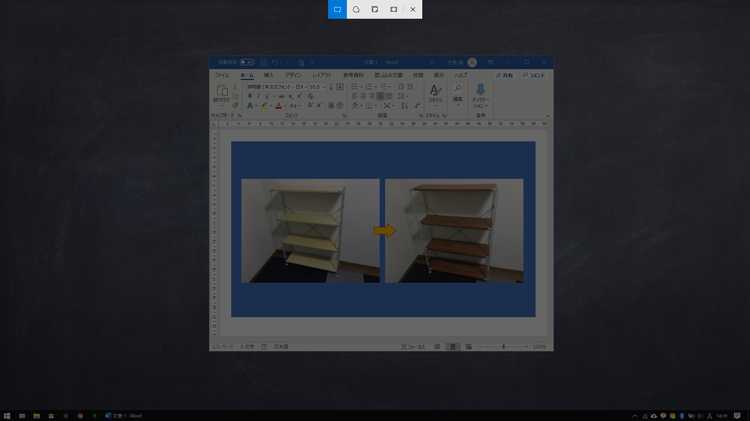
デスクトップの右下に下のような表示が出てくるので、その上をクリックします。
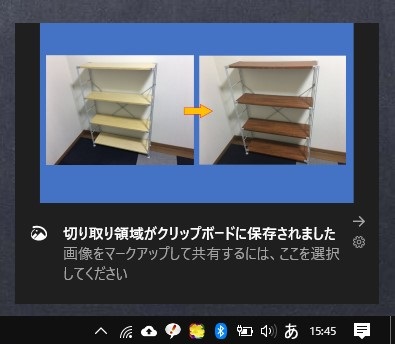
「名前を付けて保存」のマークをクリックして画像を保存します。
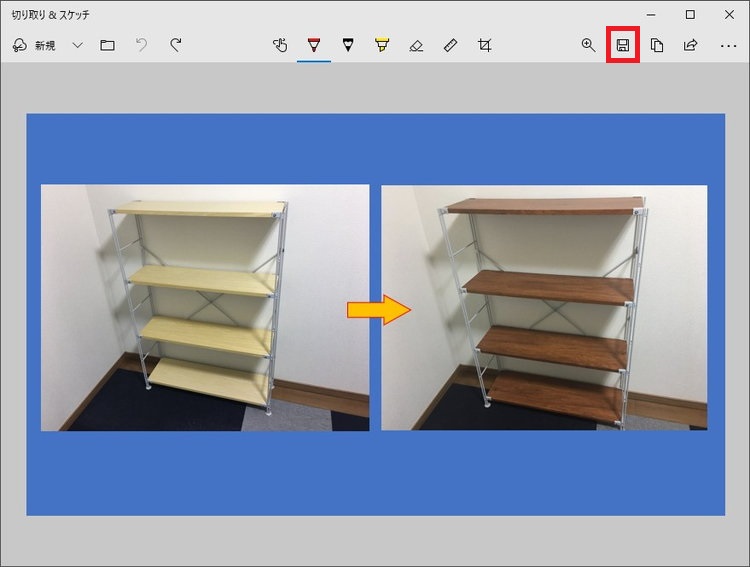
これでアイキャッチ画像が作成できました。